
ゲーミングパソコンの平均寿命は3〜5年と、一般的なパソコンより短命です。
その原因は、ゲーミングパソコンでプレイをするゲームにあります。最新のゲームはグラフィックなどで容量が大きく、パソコンの動作に大きな負荷がかかります。
負荷がかかるとパソコンの温度が上昇。パソコンのパーツは熱に弱いのですが、パーツが傷むとパソコン全体の寿命が縮むという仕組みです。
ゲーミングパソコンの売れ筋は、15万円〜20万円(下の図を参照)なのですが、あまりに短命ではお金がもったい無いですよね。
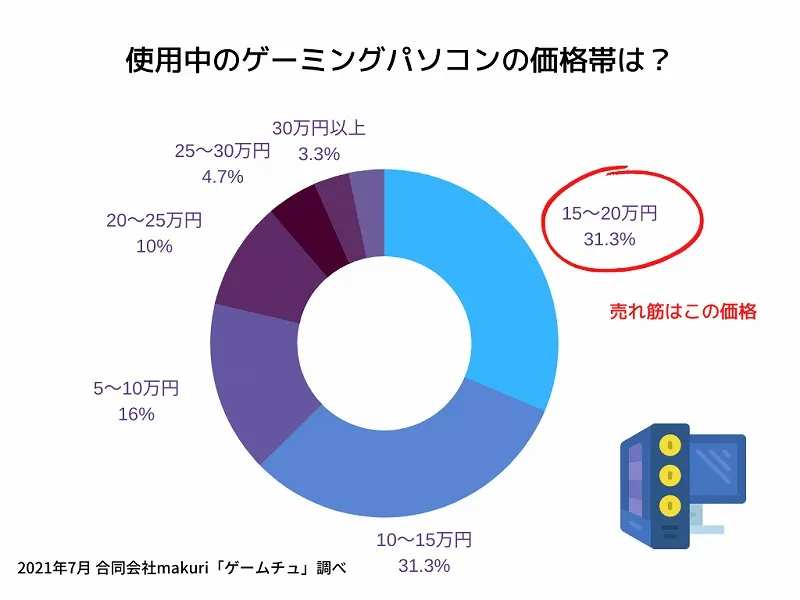
参考:ゲーミングPCを選ぶときに重要視するのは〇〇!ゲーミングデバイスメディア「ゲームチュ」がゲーミングPCに関するアンケート調査結果を発表
もしかすると、大金を出してわざわざゲーミングパソコンを買う必要は無いかもしれません。
なぜなら、最新ゲームのなかにはPlayStation5やSwitchに対応しているものもあり、ゲーム機器であれば4万円以下で購入できるからです。
そこでこの記事では、
|
◉ ゲーミングパソコンの平均寿命 ◉ パーツ毎の平均寿命 ◉ ゲーミングパソコンを買うかどうか、判断基準 |
を解説します。
この記事を読むことで、ゲーミングパソコンの平均寿命とパーツ毎の寿命が分かります。
また、あなたが本当に必要なのはゲーミングパソコンなのか、それとも市販のゲーム機なのか。
誰でもカンタンに判定できるよう、専用の診断チャートも載せています。
ゲーミングパソコンの購入を検討中の方は、ぜひ参考にしてくださいね。
目次
1. ゲーミングPCの平均寿命
ゲーミングPCの平均寿命は、デスクトップ型とノート型で異なります。寿命が長いのはデスクトップ型で、ノート型よりもプラス2年程長持ちします。
1-1. デスクトップ型ゲーミングPCの平均寿命は5年
デスクトップ型ゲーミングPCの平均寿命は5年です。
パソコンは熱に弱いため、内部に溜まった熱を排出する必要があります。その点デスクトップ型は、外の空気を取り込みやすい構造のため、ノート型に比べて冷却効果に優れています。
また、デスクトップ型は周辺パーツの交換がしやすく、修理の簡易さからも平均寿命が長く延ばしやすい特徴があります。
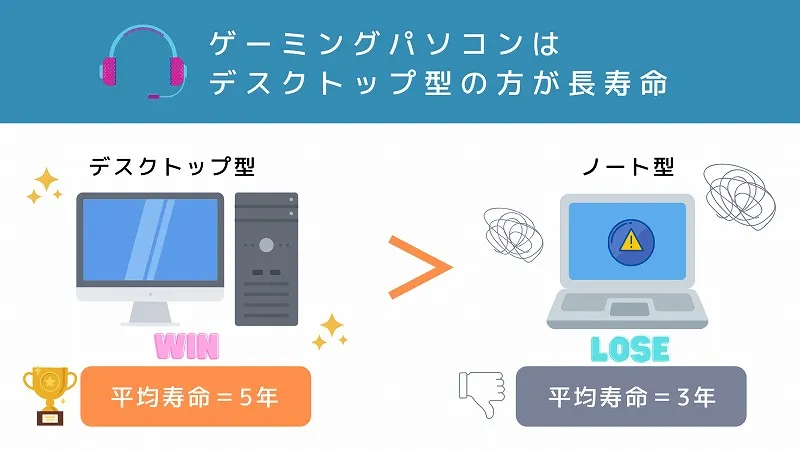
1-2. ノート型ゲーミングPCの平均寿命は3年
ノート型ゲーミングPCの平均寿命は3年です。ノート型が短命なのは、冷却ファンが小さいなど構造的な問題から、PC内部に熱がこもりやすく劣化が速く進むからです。
また、ハードディスクやドライブは衝撃に弱いパーツなのですが、ノート型のように持ち運びをすると衝撃を受けやすく、寿命はより短くなります。
さらにノート型はデスクトップ型よりバッテリーの耐用年数が短く、普通に使用しても3〜4年しか使えません。
1-3. ゲーミングPCパーツの平均寿命
PCは複数のパーツによって構成されています。パーツによって半永久的に使用できるものもあれば、短期間で壊れるパーツもあり、寿命はそれぞれ異なります。
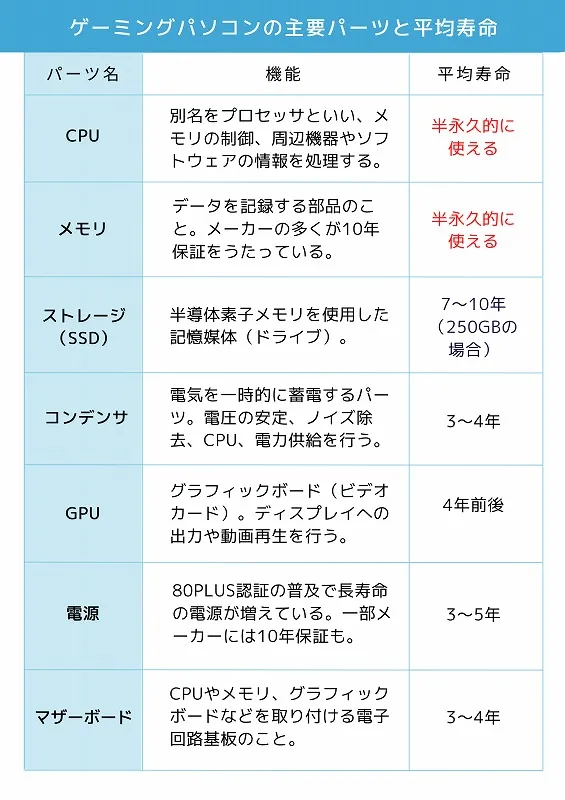
各パーツの役割と寿命を見てみましょう。
1-3-1. CPUは半永久的に使用できる
CPUはメモリの制御や機器の情報処理を担うパーツで、物理的欠陥がなければ半永久的に使用できます。
例えば、ゲーミングパソコンに多く使用されているインテルのCPUは、下の図のようにi3→i5→i7→i9と進化しており、数字が大きいものほど世代が新しいことを示しています。

CPU世代の選び方ですが、最新のインテル12世代は、動画編集やVtubeの作成、イラスト作成などCPUを重視する方におすすめのCPUです。通常のゲーム使用であれば、1世代前のインテル11世代で十分で対応できます(2022年2月時点)。
1-3-2. メモリも半永久的に使える
メモリは、データの記録媒体のこと。CPU同様、物理的欠陥がなければ半永久的に使えます。
ゲーミングパソコンのメモリは16GBあれば十分です。8Gでは少ないですが、32GBではオーバースペックになってしまいます。多くのゲームで推奨している16GBを選びましょう。
1-3-3. ストレージ(SSD)の平均寿命は7〜10年
ストレージ(SSD)は半導体メモリを使用した記録媒体です。ストレージは寿命が長く、250GBの媒体であれば平均7〜10年使用できます。
1-3-4. コンデンサの平均寿命は3〜4年
コンデンサは電気を一時的に蓄えるパーツです。寿命は平均3〜4年(65℃の環境下の場合)持ちますが、CPUの消費電力が増えるなど、大きな負荷がかかった場合には平均より短命になります。
1-3-5. GPU(グラフィックボード)の平均寿命は4年
GPUは別名グラフィックボードといい、画像や映像を映し出すのに必要なパーツです。排熱に問題がなければ、平均4年程度の耐用年数があります。
ただし、GPUはコンデンサの劣化具合に左右されやすく、コンデンサ内の温度が10℃上がると、寿命は半分の2年程度にまで短くなります。
また、GPUはゲームタイトルに左右される部品でもあり、ミドルクラス以下のものはおよそ2〜3年でゲームの推奨環境に追いつけなくなるなど、性能不足になる可能性が高くなります。

その一方で、グラフィックボードの交換さえできれば最先端のゲームに追い付くことができ、性能面の寿命は長くなります。
1-3-6. 電源の平均寿命は3~5年
電源の寿命は平均3〜5年ですが、最近では10年保証をうたうものもあります。電源はパソコンの心臓にあたる部分で、電源が入らなくなるとパソコン全体が使えなくなります。
性能が良いゲーミングPCほど電源容量も必要になるため、850W〜1,000W程のスペックが必要になります。ゲーミングPCを購入する場合には、電源部分をケチらないようにしましょう。
1-3-7. マザーボードの平均寿命3~4年
マザーボードは、パソコンの各パーツをつなぐ電子回路基板のこと。65℃の環境下で使用した場合の耐用年数は3〜4年です。
ここ数年マザーボードの耐用年数が延びており、一部メーカーは耐用年数が10年を超えるものもあります。
2. 寿命から考えるゲーミングパソコンを買うかどうかの判断基準
ゲーミングPCの判断基準は、次の3点です。

一般的なパソコンでもゲームはできますが、ゲームに適したCPUやグラフィックボードを搭載していなければ、反応が遅くカクツキを起こし、画面が固まるなどの不具合が起こります。
また、ゲームに適していないパソコンを使用すると、スペック不足でパソコンに負荷がかかりやすく、寿命を極端に短くしてしまいます。
このため、最新のPCゲームを長く楽しむにはゲーム用に特化したCPUやグラフィックボード、メモリ等を搭載したゲーミングPCが必要になるのです。
2-1. ゲームタイトルに対応しているか
ゲーミングPCを買う判断基準は寿命も大切ですが、プレイしたいゲームタイトルが対応しているかが焦点になります。
実はPCゲームの新作にも、通常のパソコンで快適にプレイできるものがあります。
例えば、ファイナルファンタジーXIVのような人気タイトルは、WindowsやMacのほか、PlayStation®5に対応しています。
その一方で、LOST ARK(ロストアーク)、World of Warshipsなどの人気タイトルは、推奨環境に最新のグラフィックボードを指定しており、ゲーミングPCでなければ快適なプレイ環境は保証されません。

画像出典元:LOST ARK(ロストアーク) 公式サイト
パソコン選びで失敗しないためにはまず、自分が遊ぼうと思っているゲームの「推奨スペック」を調べ、対応するパソコンを選んで長く遊べるようにしましょう。
2-2. グラフィックを重視するかどうか
ゲーミングパソコン最大の魅力は、最新のグラフィック技術とタイムラグ(遅延)や画面のカクツキがない「快適なプレイ環境」を提供してくれる点にあります。
PC機能を持たないゲームに特化した機器もありますが、PlayStationなどのゲーム機器は、最新のゲーミングPCに比べると滑らかさやグラフィックの美しさにおいて劣る面があり、コアなゲーマーにとって満足できない部分が多くなります。
グラフィックの滑らかさを表現する指標が、fpsと呼ばれるフレームレートです。フレームレートは1秒間に何秒の画像で構成されているのかを示す指標のこと。
例えば、60fpsと書かれていれば「1秒間に静止画60枚で構成された動画」のことを指します。また 120fpsであれば、「1秒間に静止画が120枚で構成されている動画」を意味します。
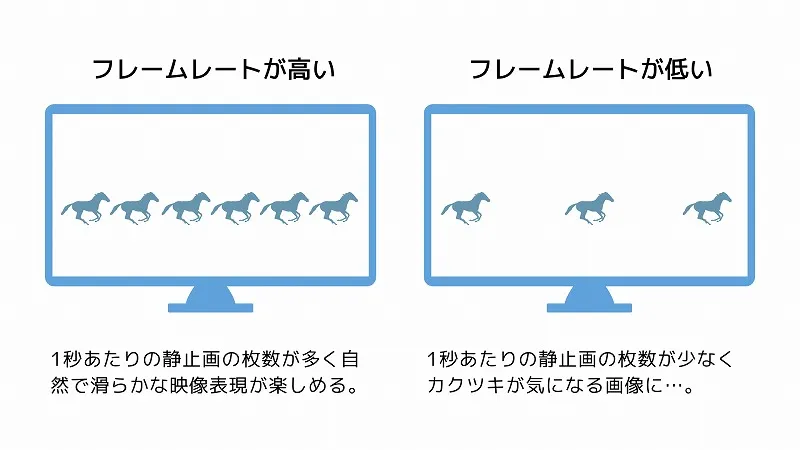
グラフィックボードの性能は、このフレームレートが大きく影響しており、フレームレートが大きければ大きいほど、画像はより滑らかに表現されます。
最新のゲームをストレスなく楽しみたいという方は、フレームレートの大きなパソコンを選びましょう。
2-3.コストパフォーマンスの高さ
ゲーミングPCは一般的なPCよりも、高価なものが多いです。寿命と価格、スペックのバランスが悪ければコストパフォーマンスに見合っているとは言えませんね。
ここで一般的なパソコン(デスクトップ型/ノート型)と、ゲーミングPC(デスクトップ型/ノート型)の平均価格を比べてみました。
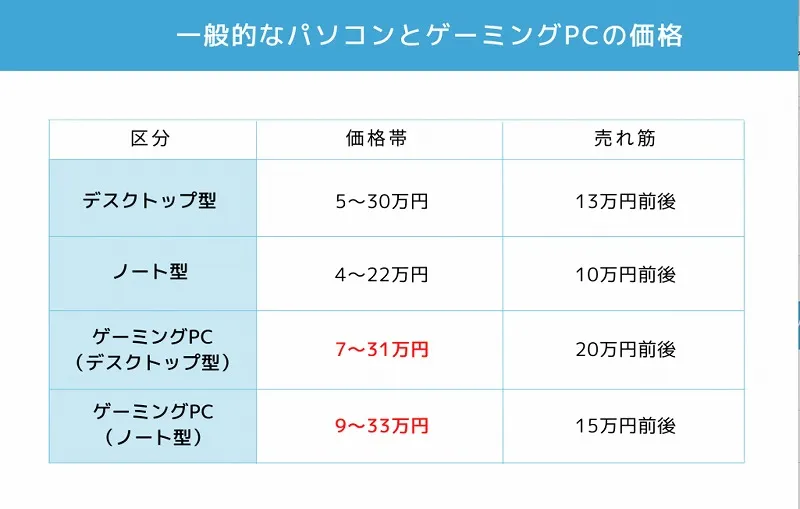
ゲーミングPCは、全体的に高価なものが多いです。寿命と価格、スペックのバランスが悪ければコストパフォーマンスに見合っているとは言えませんね。
ゲーミングパソコンは一般的なPCより全体のスペックが高いため、ゲーム以外にも動画編集やイラストの作成にも向いています。
実際に処理速度が求められる作業については、長く使えるCPU性能の高いゲーミングパソコンを選ぶ方も多く、コストパフォーマンスの高さから天文学の分野でも、計測に10万円以下のゲーミングパソコンが用いられた実績があります。
参考文献:ゲーミングPCを用いた偏波計測システム (Z45特集(2))
ゲーミングパソコンは、負荷をかけすぎるなど酷使さえしなければ、通常よりもコストパフォーマンスの高いパソコンといえます。
とはいえ、ゲーミングパソコンの平均価格は高いですし、実際にコストパフォーマンスが高いかどうかは、皆さんの予算やパソコンを使う目的によって変わります。
2-4. ゲームを楽しむのにふさわしい機器の診断
アナタの目的にマッチする、ゲームを楽しむのにふさわしい機器が分かる『診断シート』を作成しました。
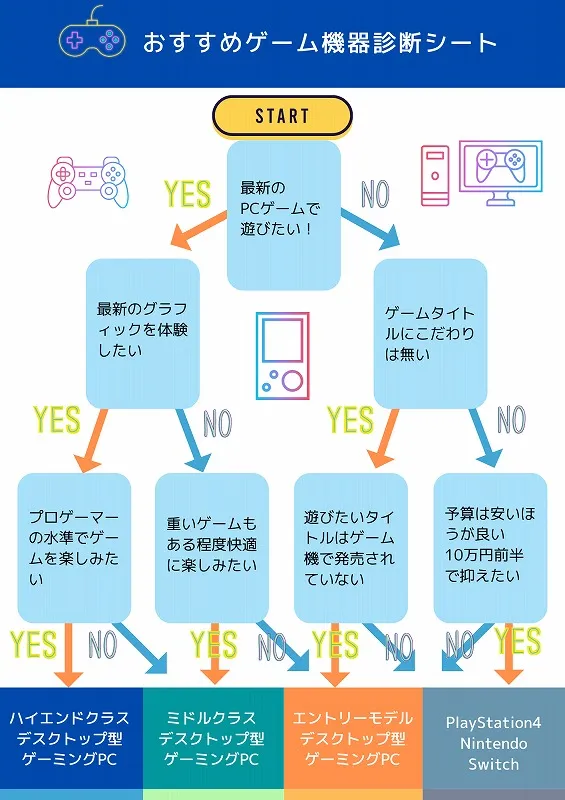
あなたにピッタリの機器は見つかりましたか?
記事の冒頭でも説明しましたが、長寿命を重視するとノート型パソコンは、自然と選択肢から外れてしまいますね。
ノート型がおすすめできない理由は他にもあります。例えば、同じ15万円でデスクトップ型とノート型のゲーミングパソコンがあったとしましょう。
ノート型は各パーツを小型化する必要があり、通常のパーツよりも割高になります。このため、同じ価格でもノートにはデスクトップ型より性能の低いパーツが使われていることが多く、全体の耐用年数は短くなるのです。
よってゲームをする場合は、デスクトップ型ゲーミングパソコン一択になるのですが、遊びたいゲームによっておすすめの機種は異なります。
例えば、プレイをしたいゲームのフレームレートが60fpsで問題なければ、Nintendo SwitchやPlayStation4などのゲーム機でも十分対応できます。
さらにPlayStation5になれば、最大120fpsまで出力できるなどグラフィック面の性能も上がっています。
人によっては、ゲーミングパソコンは不要という場合もあるでしょう。ここで目的と予算別に見た、おすすめの機器をまとめてみました。
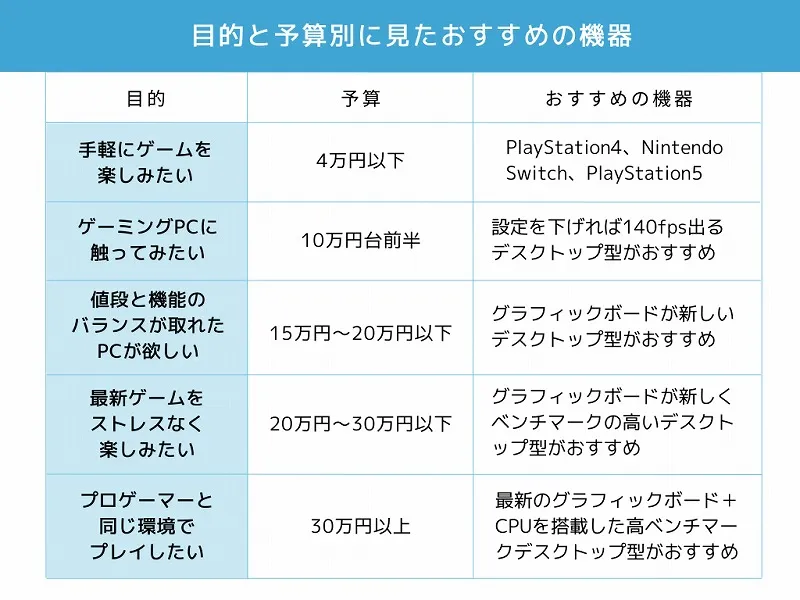
市場には10万円以下のゲーミングパソコンもありますが、ゲームをプレイするには厳しく、スペックは市販のゲーム機と大差ありません。
2-3-1. ゲーム機なら4万円以下で手に入る
遊びたいゲームタイトルのフレームレートが60fps前後であればPlayStation4、Nintendo Switchで対応できます。
Nintendo SwitchやPlayStation4のフレームレートは60fpsあり、10万円台前半のゲーミングパソコンと変わらないスペックを持っています。
また、120fpsまでのゲームであればPlayStation5も選択肢に含まれます。最新のPlayStation5でも39,980円(税込)と、ゲーミングパソコンより遙かに安い金額です。
2-3-2. 最低限のゲーミング環境なら10万円台前半でもOK
PCで最低限のゲーム環境を得るには、120〜140fps出るデスクトップ型を探してみましょう。このスペックであれば、ゲーミングパソコンが10万円台前半(13万円前後)で見つかります。
2-3-3. RTX搭載型は15万円〜20万円以下
最新のゲームをミドルクラスで探したいという方には、15万円〜20万円以下のデスクトップ型ゲーミングパソコンがおすすめです。15万円台になれば、 RTXを搭載したゲーミングパソコンが手に入ります。
RTXはリアルタイムトレーシングに対応したグラフィックボードのことで、光の屈折や反射をコンピュータ上で計算し、バーチャルリアリティに欠かせないリアルな映像を創り出しています。
下の画面は、MinecraftでRTXをOFFにした画面(左)ONにした画面(右)を比較したものです。
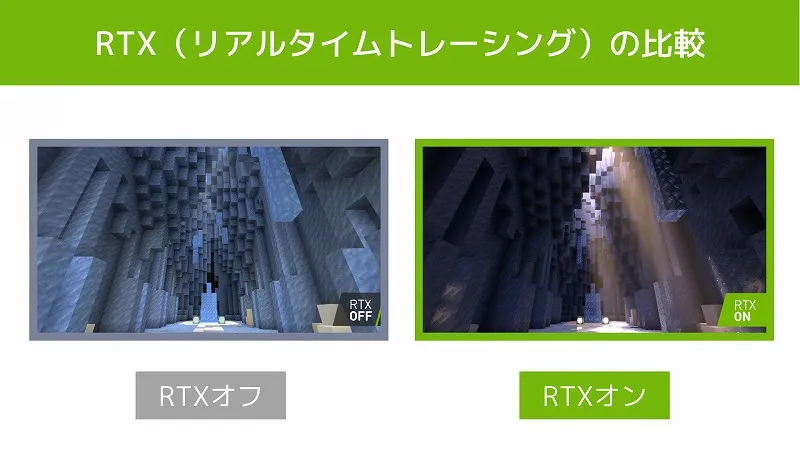
RTXが搭載されていると、同じゲームでもグラフィック表現の幅が広がります。リアルさを重視したいという方には、RTX搭載型がおすすめです。
参考リンク:Minecraft with RTX|GeForce.com
2-3-4. 20万円以上の予算がある方
20万円以上の予算があれば、グラフィックボードやCPSの性能も高いものが搭載され、最新のFPS系ゲーム(主人公視点で進む3Dガンシューティング)も快適にプレイできます。
人気のオンラインゲームをある程度、ストレスなく楽しむには、20万円以上のゲーミングパソコンがおすすめです。
2-3-5. プロゲーマーと同じ環境で楽しみたい方
本格的にゲームを楽しみたいという方はベンチマークの高い、デスクトップ型ハイスペックゲーミングパソコンがおすすめです。
ベンチマークとは、共通ソフトを実行させた場合の処理速度を数値化したもので、ベンチマーク数が多くなればCPUの性能は高くなります。
グラフィックボードの種類ですが、最新のゲームをプレイするのに3080tiや3090までで十分です。さらに上のグラフィックボードもありますが、価格が一気に跳ね上がるので正直、これ以上のスペックは必要ありません。
例えば、グラフィックボード「3070Ti」であれば、フルHD最高設定で190〜210fps出せます。またグラフィックボード「3080」でもHD最高設定で210〜230fps出力でき、最新のゲームは余裕でプレイできます。
3. ゲーミングパソコンを長く使うために押さえておくべき2つのポイント

ゲーミングパソコンをできるだけ長く使うには、次の2点を押さえておく必要があります。

この2点を守るだけでも、ゲーミングパソコンのパーツは長持ちし、パソコン本体の耐用年数はより長くなります。
3-1. 長くゲーミングパソコンを使える使い方をする
ゲーミングパソコンにとって最もダメージが大きいのは、熱がこもったまま放置することです。ホコリが溜まっていたり、排熱の悪い状況下で使用するとパソコンの劣化が一気に進んでしまいます。
また、物理的な破損をしないよう普段から大切に使うことも、ゲーミングパソコンの寿命を延ばす上で重要なポイントです。ゲーミングパソコンは大切に使うことで、寿命が5年〜10年延びるケースもあります。
ゲーミングパソコンをできるだけ長く使う方法は、下の第4章で詳しく解説しています。
3-2. 長寿命ゲーミングパソコンを選ぶ
ゲーミングパソコン専門メーカーの機器は、ゲームの長時間使用にも耐えられる設計を採用しています。
例えば、 PC専門店のドスパラやツクモのゲーミングPC、ゲーミングPCブランド「G-Tune」、ASUS「ROG」など、ゲームに特化したパソコンが多数リリースされています。
こうしたゲーミングパソコンは排熱に強く、負荷に強いパーツや設計を採用しており、一般的なパソコンでゲームをするよりも耐久性に優れています。
例えば、ドスパラのゲーミングパソコンでは、グラフィックボードを強固に挟み込む設計を採用し、輸送時の接触が起こらない工夫をし耐久性を高めています。
プロゲーマーにも人気の高い、ドスパラの長寿命ゲーミングパソコンは第5章で詳しく解説しています。どのような長寿命パソコンがあるのか、確認してみましょう。
4. ゲーミングパソコンの寿命をできるだけ長くする使い方

ゲーミングパソコンの寿命を長くする方法は、次の5つです。

1〜5の方法を実践することで平均寿命は5年、長ければ10年延びるケースもあります。
4-1. 排熱などの熱対策で寿命を延ばす
パソコンの寿命を大きく左右するのが「熱」です。パソコン内部に熱がこもると、パーツが傷みやすく、使用する環境が+10℃高いとパソコンの寿命が半分にまで縮むケースもあります。
また、ホコリが溜まるとエアフローの妨げとなり、パソコン内部に熱がこもりやすくなります。内部の熱が上手く外に逃げるよう、こまめにホコリを取り除くなど掃除をしましょう。
4-1-1. 排熱しやすい環境作りも重要
パソコンの周囲には、できるだけ物や壁がない場所を選び、外気を取り入れやすい工夫をしてください。
パソコンの排熱には、温度調整が重要です。パソコンの温度は「室温の+7℃」と覚えておきましょう。例えば、室温が25℃ならパソコンの温度は、43℃前後にまで上がってしまいます。
冬場の暖房は、機器の温度が40℃を超えないよう、22〜23℃前後になるよう調整してください。

夏場も同じように、室温+7℃で40℃を超えないようエアコンを設定し、熱がこもらないようにします。
4-1-2. 内部の排熱対策
パソコン内部の熱を外に逃がす目的で、ケースファンを設置しておくと安心です。ケースファンは、パソコンの内部に設置する送風機のことで、パソコン購入時にオプションで追加できます。
ゲーミングパソコン専門店のドスパラで見てみると、ケースファンの価格は5,000円から1万円を超える物までピンキリですが、高価なものはファンの回転数が高く、排熱効率が良くなります。
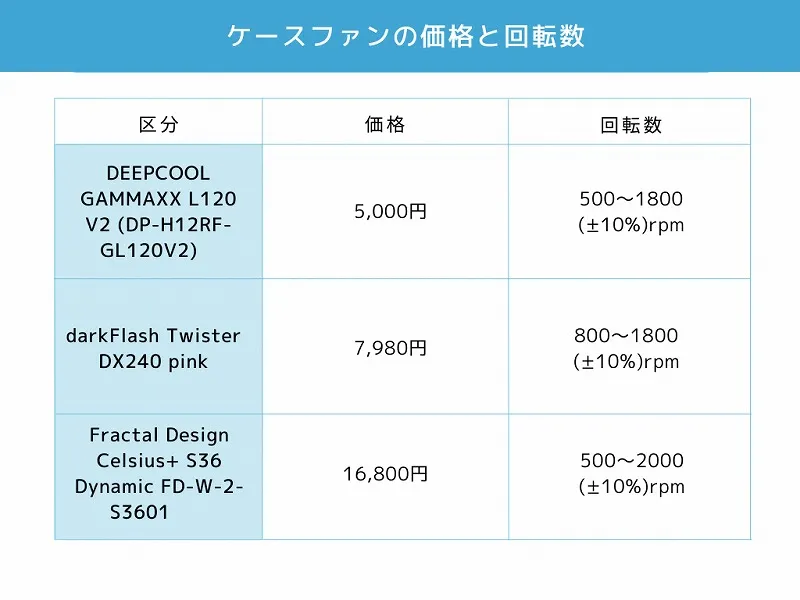 ケースファン設置の目安ですが、10万円台のゲーミングパソコンでも最新のものであれば、排熱効率の良いファンが標準装備されています。
ケースファン設置の目安ですが、10万円台のゲーミングパソコンでも最新のものであれば、排熱効率の良いファンが標準装備されています。
パソコンに負荷がかかる重いゲームを楽しみたい方、排熱が難しい場所にパソコンを設置するという方はケースファン設置を検討し、それ以外の方は予算に合わせて設置を検討してください。
4-2. 故障したパーツの交換で寿命を延ばす
パーツが故障をしたら、購入をしたショップで修理を依頼しましょう。ゲーミングパソコンの専門店では、壊れた部品の交換や修理を行っています。
下の表は、ゲーミングパソコン専門店「ドスパラ」の修理費用をまとめたものです。
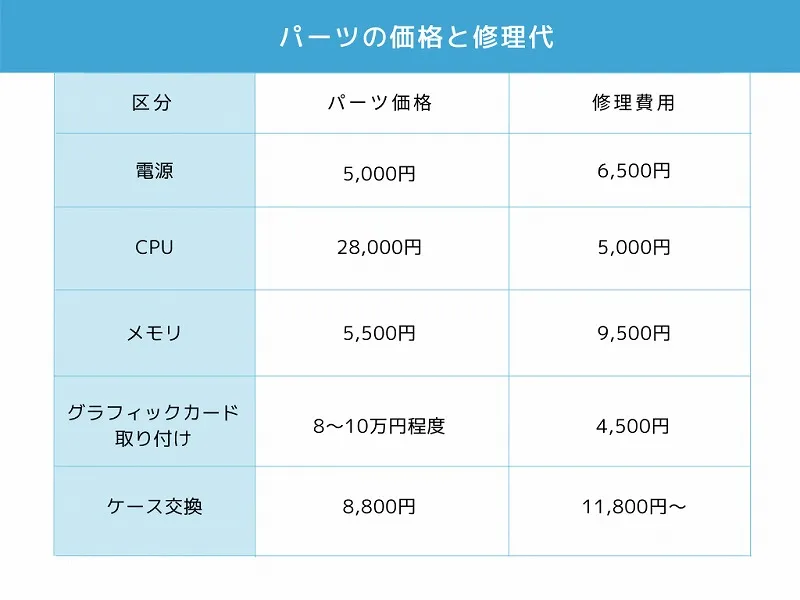
通常、上記の修理費用がかかりますが、保証期間中であれば無料で修理が受けられます(ドスパラの場合は3年間無料)。
また、オプションで延長保証を付けておけば、長期間無償で修理が受けられるので安心です。
修理期間中の代替機を無料で貸し出すサービスもあるので、パソコンの調子が気になる方は、購入したショップに連絡をしてみてください。
パーツ交換で難易度が高いのは、CPUクーラーやメモリ、電源ユニットの部分です。
電源ユニットはパソコンの心臓部であり、取り付けを間違えるとパソコン全体が壊れる危険もあります。
高価なパソコンを壊さないためにも、電源の交換は、パソコンを購入したショップやメーカーに依頼しましょう。
4-3. グラフィックボードの交換で寿命を延ばす
グラフィックボードを交換することで、最新のゲームタイトルに追いつけるようになります。実際、多くのゲーマーは、最新のグラフィックボードに複数回交換を行っています。
ただし、グラフィックボードの性能が上がると、電源の出力が足りなくなる場合があります。グラフィックボード交換時にはマザーボードが対応しているか、他のパーツと互換性があるのか確認しましょう。

グラフィックボードの金額は、2万円〜30万円とピンキリですが、最新ゲームを楽しむ場合には最低でも8万円〜10万円前後のグラフィックボードが必要です。
高価なグラフィックボードでパーツ交換をするか、新しいゲーミングパソコンを購入するか、悩む方も多いでしょう。
最新グラフィックボードを搭載した、長寿命ゲーミングパソコンは下の項目で紹介しています。
4-4. 普段から大切に使う
パソコンに平均寿命はありますが、実際の寿命は使い方に大きく左右されます。パーツの寿命を延ばすには、普段からパソコンを大切に使うことです。
例えば、ボタンを乱暴に押したり、パソコンに振動を与えるのはNG。雑な扱いをすると外装部だけでなく、ハードディスクやメモリの部分も痛みやすくなります。
飲み物をパソコンにこぼしてマザーボードが壊れる、物を倒してパソコンの画面部分がヒビ割れるなど、外装部分のトラブル故障も起こりがちです。
パソコンは精密機械なので、繊細な扱いが必要です。ゲーミングパソコンは、普通のパソコンよりスペックが高い分、より大切に扱う必要があります。
乱暴に扱うなど、負荷のかかる使い方をしていると、平均より寿命を縮めるので注意してください。
4-5. 保証を使って上手にメンテナンス
ゲーミングパソコン購入前に、どのような保証やアフターサービスが付いているのか確認しましょう。
例えば、ゲーミングパソコンの専門店ドスパラでは、有償の保証サービス(月々420円から)を提供しています。
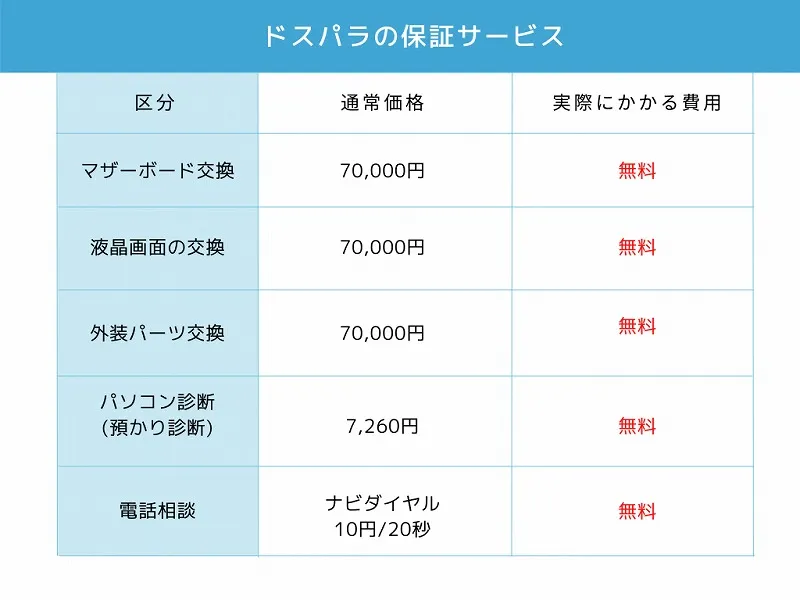
また、利用者には最長3年の物損保証やパソコン診断、リモートサポート、交換パーツの無料提供、修理中の代替機貸し出し、内部清掃サービスを行うなど。パソコンをより長く使うアフターサービスが充実しています。
こうした保証やアフターサービスを上手に活用すれば、ゲーミングパソコンの耐用年数は、より長くなりますし、保証期間を利用すれば修理やパーツ費用の節約にも繋がるので一石二鳥ですね。
5. おすすめの長寿命ゲーミングパソコン5選

国内で最も多く使用されているゲーミングパソコンは、パソコン通販大手ドスパラの「GALLERIA」という機種です。
下のアンケートを見ても、2位のマウスコンピューターの2倍以上のシェアがあり、実際多くのゲーマーも、ドスパラのゲーミングパソコンを購入しているのが分かります。
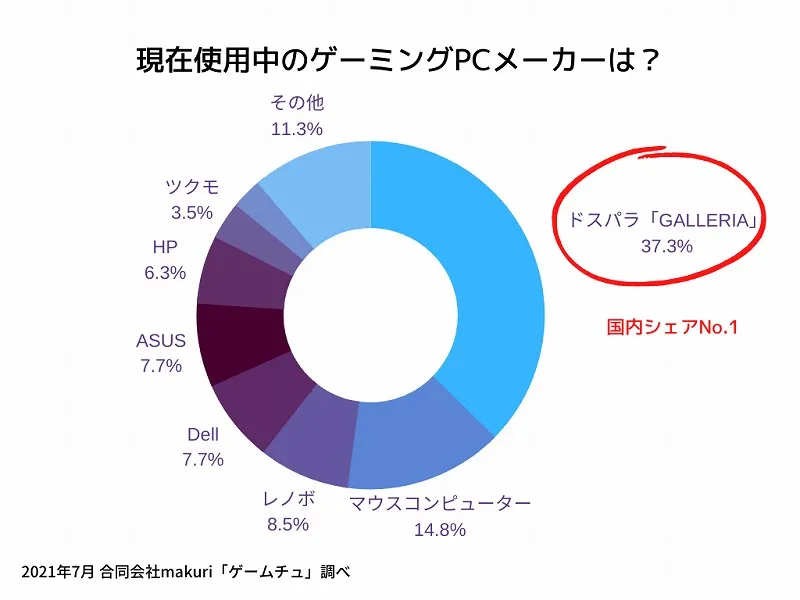
そこで本項では、長寿命ゲーミングパソコンを比較するのに、ドスパラのゲーミングパソコン「GALLERIA(ガレリア)」を使って解説します。
長寿命でコストパフォーマンスの高いパソコン5選
|
エントリーモデル |
|
|
ミドルクラス |
|
|
ミドルクラス |
|
|
ミドル〜ハイエンドクラス |
|
|
ハイエンドクラス |
今回は10万円台のエントリーモデル、15万円前後のミドルクラス、20万円以上のハイエンドモデルの中から、長寿命でコストパフォーマンスの高いゲーミングパソコンを5台選んでみました。
5-1. GALLERIA RM5C-G60S 第11世代Core搭載

画像出典元:パソコン通販のドスパラ
GALLERIA RM5C-G60Sは、10万円台前半のエントリーモデルとして人気です。この機種のようにゲーミングパソコンのメモリは16GBあれば十分です。
ストレージはゲームを保存する部分ですが、ゲームをたくさん入れたい人には大きなストレージがおすすめです。なお、GALLERIA RM5C-G60Sのように500GBの容量あれば問題ありません。
グラフィックボードの性能が描画の滑らかさを決めるのですが、GALLERIA RM5C-G60Sに搭載されているグラフィックボード「GTX1660 SUPER」は最高設定で90〜100FPSの出力があり、 設定を下げれば100fpsのレートでも遊べます。
CPUは12世代「Core i7」が最新のモデルですが、1つ前の11世代「Core i7」でも性能は十分です。
GALLERIA RM5C-G60Sのスペック
|
OS |
Windows 10 Home 64ビット |
|
CPU |
Core i5-11400 |
|
グラフィックス |
GeForce GTX 1660 SUPER 6GB GDDR6 |
|
メモリ |
16GB DDR4 SDRAM |
|
ストレージ |
500GB NVMe SSD / HDD 無し |
|
ベンチマーク |
6031 |
|
価格 |
139,980円(税込) |
GALLERIA RM5C-G60Sは10万円台前半と低価格ながら、グラフィックボードは最大100fpsまで対応。PlayStation4やNintendo Switchに比べると、約1.5〜2.0倍のフレームレートで快適にゲームが楽しめます。
5-2. GALLERIA RM5C-R35 第12世代Core搭載

画像出典元:パソコン通販のドスパラ
GALLERIA RM5C-R35は、ミドルクラスの中でRTXに対応したモデルです。 RTXは光の屈折や反射をコンピュータ上で計算し、リアルな映像を創り出すグラフィック技術のこと。
GALLERIA RM5C-R35は「Core i5-12400」を搭載しています。先程のGTX1660sSuperと比べて、フレームレートは平均10〜15fps上がり、最大値は110〜115と快適にゲームが楽しめます。
GALLERIA RM5C-R35のスペック
|
OS |
Windows 10 Home 64ビット |
|
CPU |
Core i5-12400 |
|
グラフィックス |
GeForce RTX 3050 8GB GDDR6 |
|
メモリ |
16GB DDR4 SDRAM |
|
ストレージ |
500GB NVMe SSD / HDD 無し |
|
ベンチマーク |
6370 |
|
価格 |
159,980円(税込) |
前述のモデルに比べてベンチマークは大差ありませんが、RTXが使えるという点で+20,000円の価値は十分あります。
5-3. GALLERIA RM5C-R36T 第11世代Core搭載

画像出典元:パソコン通販のドスパラ
GALLERIA RM5C-R36Tは、グラフィックボード「GeForce RTX3060 Ti」を搭載。フルHD最高設定で160〜180fps、設定によっては200fpsの出力ができるなど、快適なゲーミングライフに欠かせない環境を備えています。
GALLERIA RM5C-R36Tのスペック
|
OS |
Windows 10 Home 64ビット |
|
CPU |
Core i5-11400 |
|
グラフィックス |
GeForce RTX 3060 Ti 8GB |
|
メモリ |
16GB DDR4 SDRAM |
|
ストレージ |
500GB NVMe SSD / HDD 無し |
|
ベンチマーク |
10410 |
|
価格 |
179,980円(税込) |
前のモデルからさらに+20,000円程高くなりますが、ベンチマークが10410を記録するなど、性能の高さはお墨付きです。
5-4. GALLERIA XA7C-R37 第11世代Core搭載

画像出典元:パソコン通販のドスパラ
GALLERIA XA7C-R37は、20万円を超えるハイスペックPCです。CPUは11世代「Core i7」ですが、CPUよりグラフィックボードを重視したモデルでゲームに向いています。
CPUに「GeForce RTX 3070 8GB GDDR6」を搭載することで、フルHD最高設定180〜200fpsのフレームレートが出力できます。ベンチマークも12248と高く、最新の3Dゲームや重いゲームを楽しみたい方におすすめです。
GALLERIA XA7C-R37のスペック
|
OS |
Windows 10 Home 64ビット |
|
CPU |
Core i7-11700 |
|
グラフィックス |
GeForce RTX 3070 8GB GDDR6 |
|
メモリ |
16GB DDR4 SDRAM |
|
ストレージ |
1TB NVMe SSD / HDD 無し |
|
ベンチマーク |
12248 |
|
価格 |
259,980円(税込) |
先程のモデルに比べると、+80,000円の価格差がありますが、フレームレートの高さやCPU性能の良さなど、バランスの取れたハイスペックゲーミングPCとして人気です。
5-5. GALLERIA XA7C-R37 第11世代Core搭載

画像出典元:パソコン通販のドスパラ
GALLERIA XA7C-R37は、第11世代Core i7を採用。ここまで紹介した中で最高峰のグラフィックボード「GeForce RTX 3080 10GB GDDR6X」を搭載しています。
最高設定でも210〜230FPSの出力ができ、画質設定を上げたまま高いフレームレートで最新のゲームが快適に楽しめます。
GALLERIA XA7C-R37のスペック
|
OS |
Windows 11 Home 64ビット |
|
CPU |
Core i7-11700 |
|
グラフィックス |
GeForce RTX 3080 10GB GDDR6X |
|
メモリ |
16GB DDR4 SDRAM |
|
ストレージ |
1TB NVMe SSD / HDD 無し |
|
ベンチマーク |
公開前 |
|
価格 |
299,979円(税込) |
ゲームを重視する方は、CPUよりもGALLERIA XA7C-R37のようなグラフィックボードを重視しましょう。
プロになると240fpsレベルのフレームレートで楽しむゲーマーも多いのですが、GALLERIA XA7C-R37はプロにより近い環境でプレイできます。
まとめ
ゲーミングパソコンの平均寿命は短いですが、寿命の長い機種を選び、長持ちする使い方をすることで平均寿命は5年〜10年と延ばせます。
グラフィックボードを交換するだけでも最新のゲームに追いつけますし、物理的に壊れたパーツはショップの修理や部品交換サービスで延命もできます。
ゲーミングパソコンは、一般的なパソコンより高価なものです。
お金を無駄にしないためにも、コストパフォーマンスの高い、長寿命ゲーミングパソコンを選ぶようにしましょう。今お使いのパソコンがあれば、下取りサービスを使うのも賢い方法です。
お目当てのゲーミングパソコンがあれば、下取りサービスを先にチェックしておくと良いですよ。
人気記事
-

ゲーミングパソコンの寿命は3〜5年!寿命から考える購入の判断基準
掲載日: 2022年11月26日
ゲーミングパソコンの平均寿命は3〜5年と、一般的なパソコンより短命です。 その原因は、ゲーミングパソ...
-

ゲーミングメガネのおすすめランキング9選!ブルーライト対策に
掲載日: 2023年6月26日
「ゲームをしているときの目の疲れが気になる」 「ゲーミングメガネを使ってみたいけど、どこのブランドが...
-

水色のゲーミングチェアおすすめ11選!かわいい部屋・かっこいい部屋を演出しよう
掲載日: 2023年7月26日
「部屋の雰囲気に合ったゲーミングチェアが欲しい」 「水色や白を使った、爽やかなものはあるかな?」 ゲ...
-

おしゃれなゲーミングチェアおすすめ10選!女性でも使いやすい人気のモデル
掲載日: 2023年9月12日
「ゲーミングチェアにはさまざまなものがあって選びきれない」 このように感じている方はいませんか。普通...
おすすめ記事
-

【2024年12月】iPhoneの下取りはどこに依頼したらいい?5社を比較してみた
掲載日: 2022年10月18日 更新日: 2024年12月11日
「iPhoneが古くなってきたから、そろそろ買い替えたい」 「まだ使える状態だから、下取りに出したい...
-

【2024年12月】iPadの下取りはどこに依頼する?大手キャリア4社を比較
掲載日: 2022年12月2日 更新日: 2024年12月24日
「iPadを使わなくなったから下取りに出したい」 「ハイスペックモデルに買い替えるから、今のiPad...
-

冷蔵庫の下取り価格を大手家電量販店7社で比較!お得な買い替え方法をご紹介【2024年12月】
掲載日: 2024年8月9日 更新日: 2024年12月3日
冷蔵庫を買い替える際、どこで下取りに出すのが一番お得か気になりますよね。 本記事では、冷蔵庫の下取り...
-

【2024年12月】 洗濯機の下取りはどこがお得?大手7社を徹底的に比較してみました!
掲載日: 2022年10月18日 更新日: 2024年12月11日
「洗濯機がそろそろ古くなってきたので、そろそろ買い替えを考えている」という方も多いのではないでしょう...
-

テレビの下取りを家電量販店の大手8社で比較!一番お得はどこ?【2024年12月】
掲載日: 2022年9月6日 更新日: 2024年12月11日
「テレビをお得に買い替えたい。どこが一番お得だろう?」そんな疑問をお持ちではありませんか? この記事...






